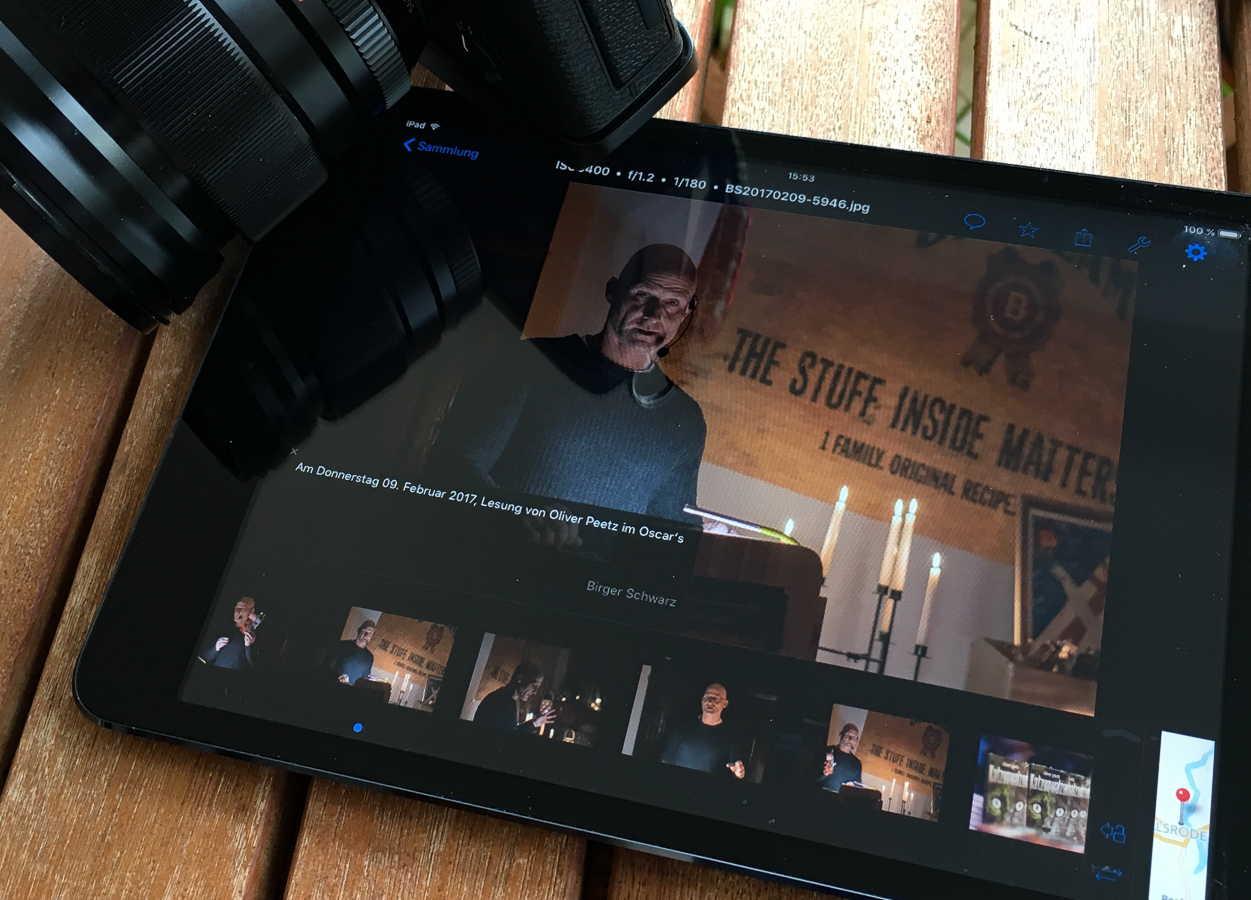Vor kurzem ist vom ShutterSnitch Entwickler Brian Gerfort die Version 4.3 seiner Software veröffentlicht worden. Verbunden mit diesem Update ist die Umstellung auf ein Abo-Modell. Es hat sich jedoch an der Software so viel verbessert, dass es die Ausgabe wert ist! Außerdem betreut er seine Software vorbildlich. Selten wird bei anderen Entwicklern so schnell auf Fragen, Bugs oder Vorschläge reagiert.

Es gab viele Optimierungen und Erweiterungen seit meinem letztem Artikel. Unter anderem sind nun: Bildbearbeitung und IPTC-Metadaten-Unterstützung dazu gekommen, die ShutterSnitch noch besser machen. Alles in allem ist ShutterSnitch ein klasse Werkzeug für Fotografen und Journalisten die mit wenig Gepäck reisen möchten und ihre Bilder on-the-go bearbeiten und veröffentlichen möchten.
Import
ShutterSnitch benutzt intensiv Aufgaben, oder auch Actions genannt, beim Im- und Export von Fotos. Also eine Abfolge von Befehlen die automatisch, durch importieren von Fotos oder Änderungen von Bedingungen ausgeführt werden oder die sich manuell aufrufen lassen.
Nachdem ich meine Fotos gemacht habe, Importiere ich die Fotos, meistens mit WLAN-Push, seltener mit einem Kartenlesegerät, in einen vorher angelegten Ordner, den ich mit der Veranstaltung, Ereignis oder einem prägnanten Titel erstellt habe.
Beim Import lasse ich gleich die erste Aufgabe anwenden die:
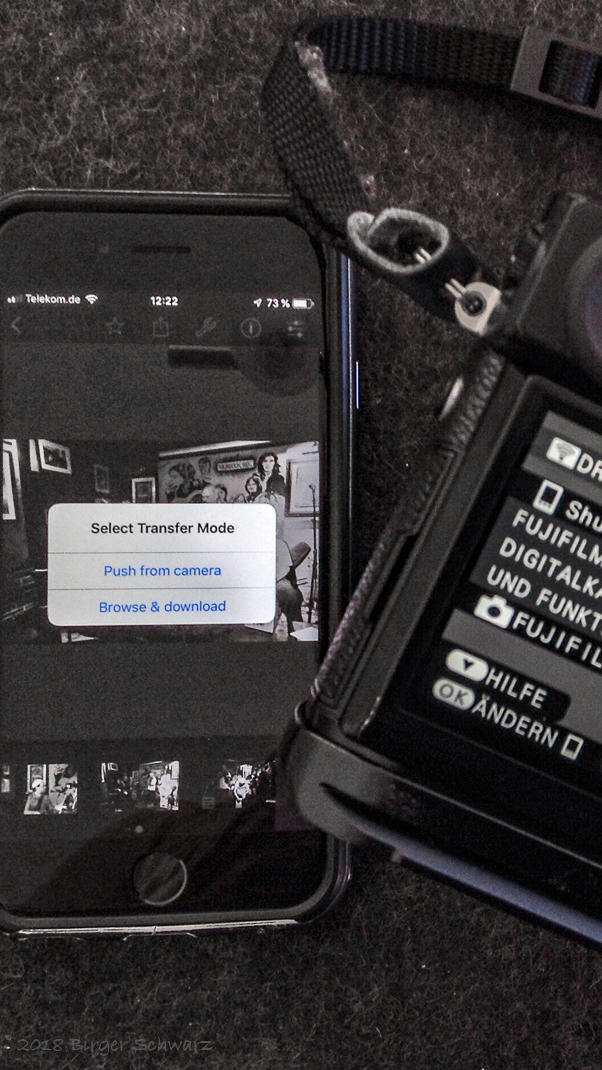
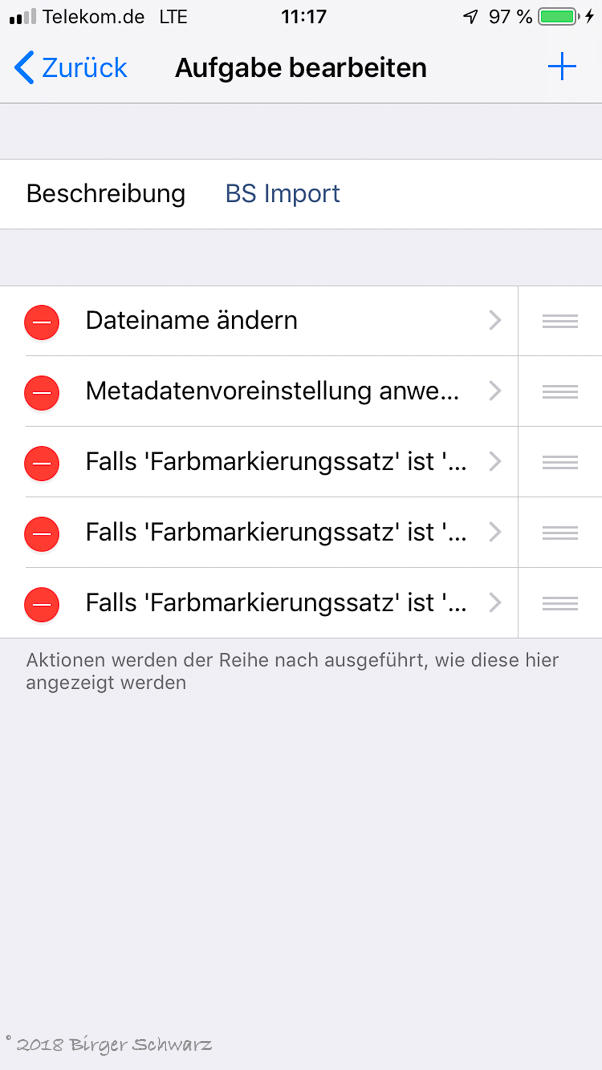
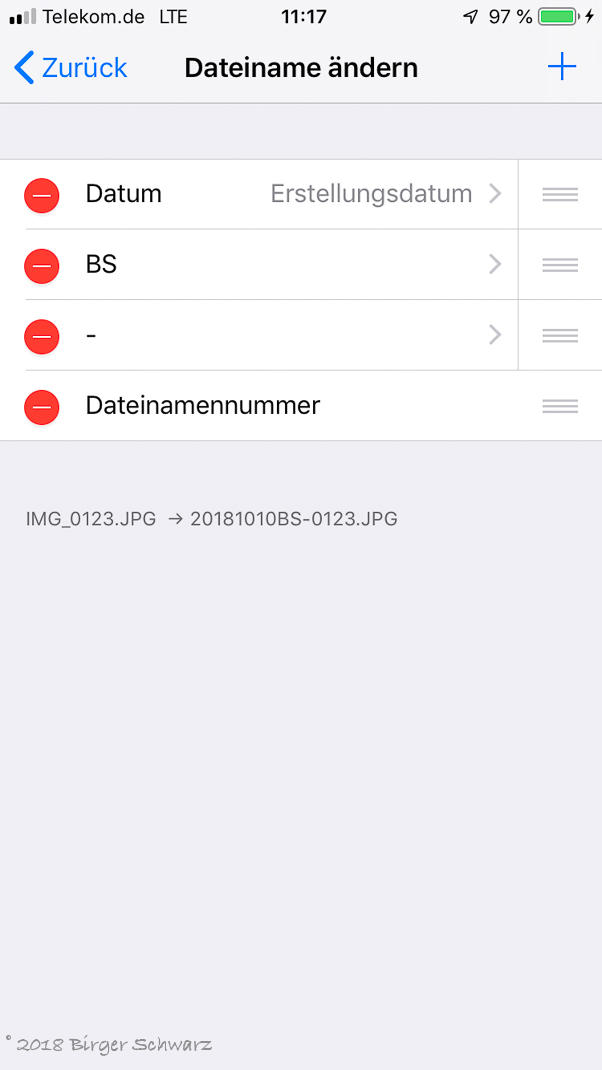
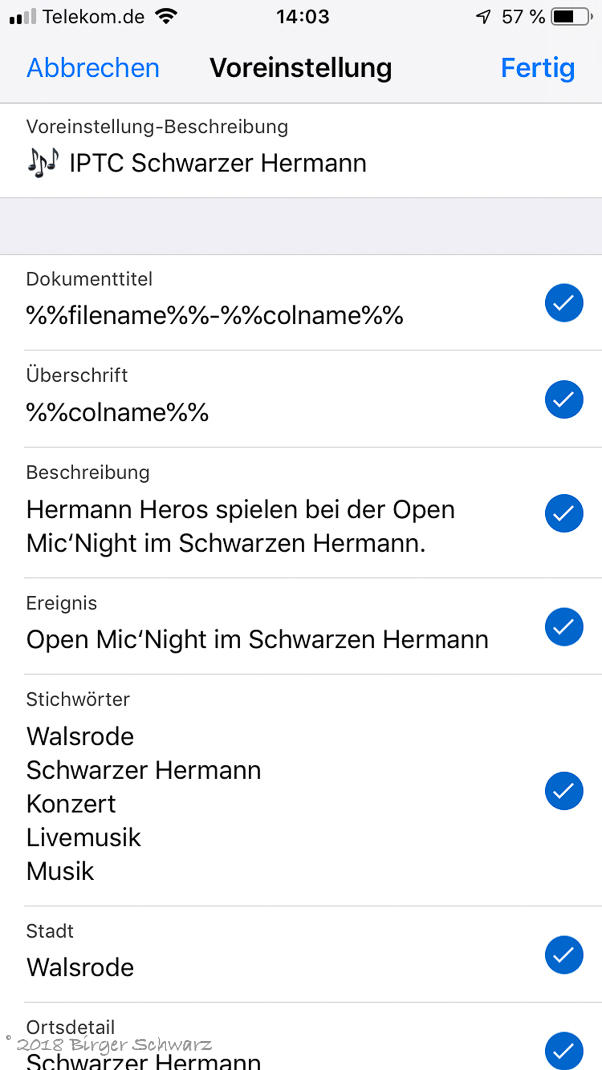
- den Dateinamen ändert.
in meinem Fall zu: AufnamedatumBS-Dateinummer.ext - die IPTC-Metadaten, aus einer Vorlage, dem Foto hinzufügt.
- Bedingungen beobachtet, die später beim ändern von Bewertung oder Labeln andere Aufgaben/Actions auslöst. Dazu weiter unten mehr.
Auswahl, Beschriften und Bearbeiten
Wenn die Bilder auf mein iPhone oder iPad übertragen sind, schaue ich ob ich bei einzelnen Fotos die IPTC-Metadaten ergänzen oder ändern möchte oder ob ich Fotos bearbeiten muss. Mittlerweile können die Fotos direkt in ShutterSnitch bearbeitet werden. Zur alten Version ein deutliches plus.
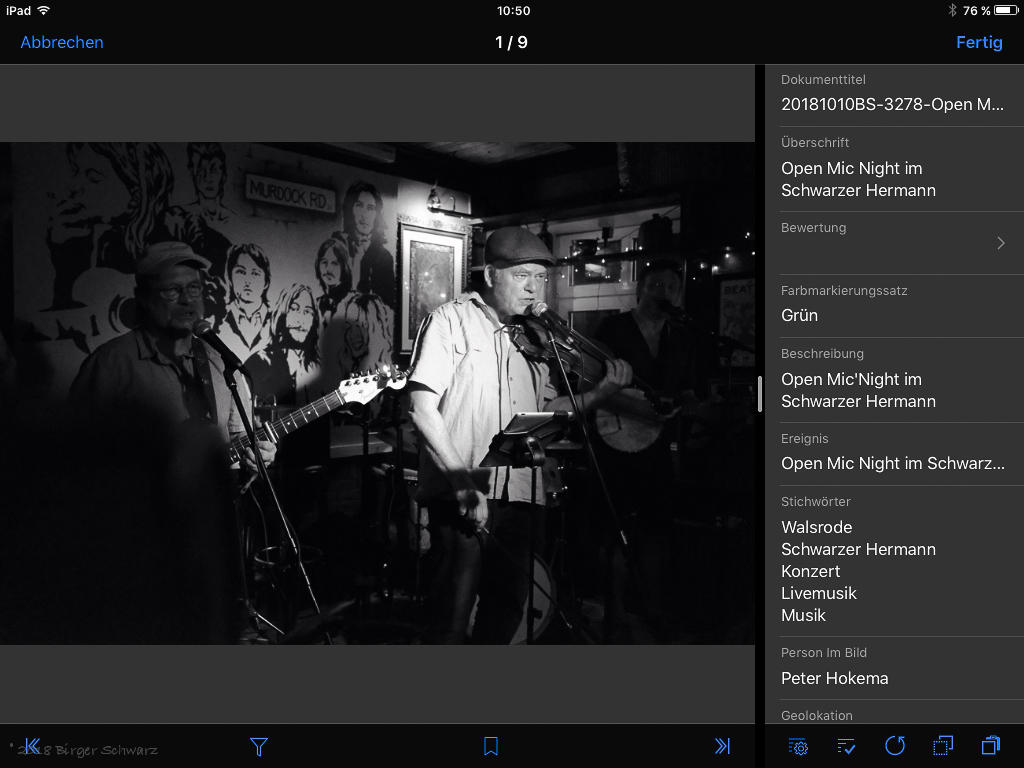
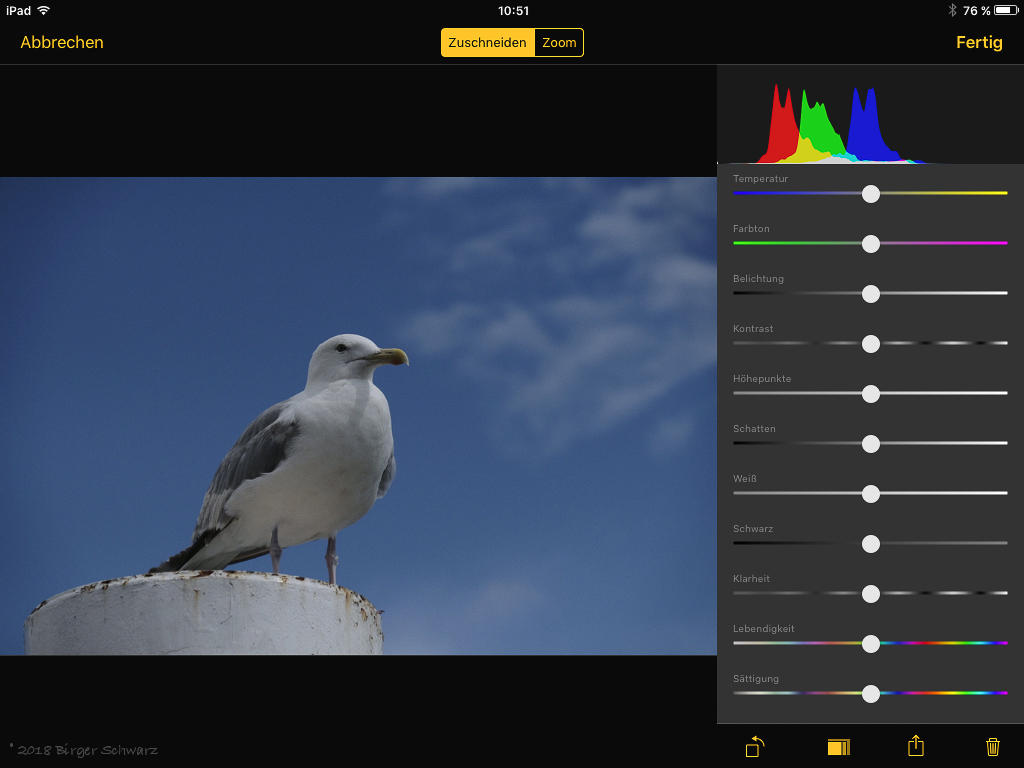
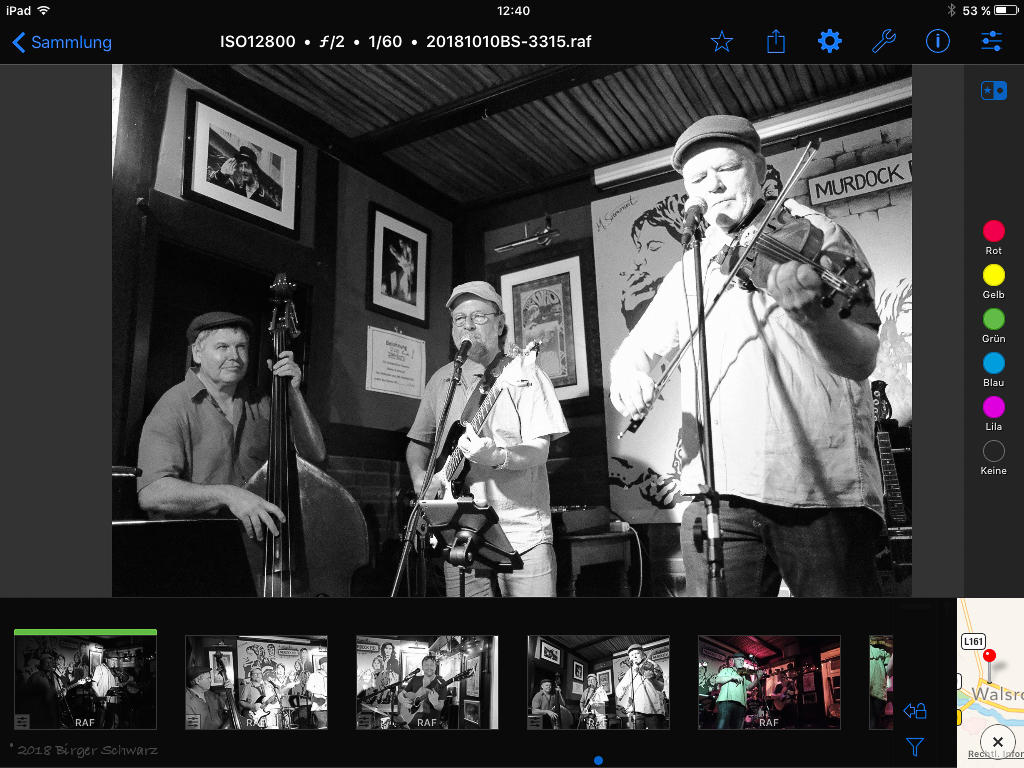
Export
Anschließend wähle ich die Bilder, die ich hochladen möchte, aus. Bewerte sie und weise ihnen ein Farblabel zu. In meinem Fall Nutze ich die Label für:
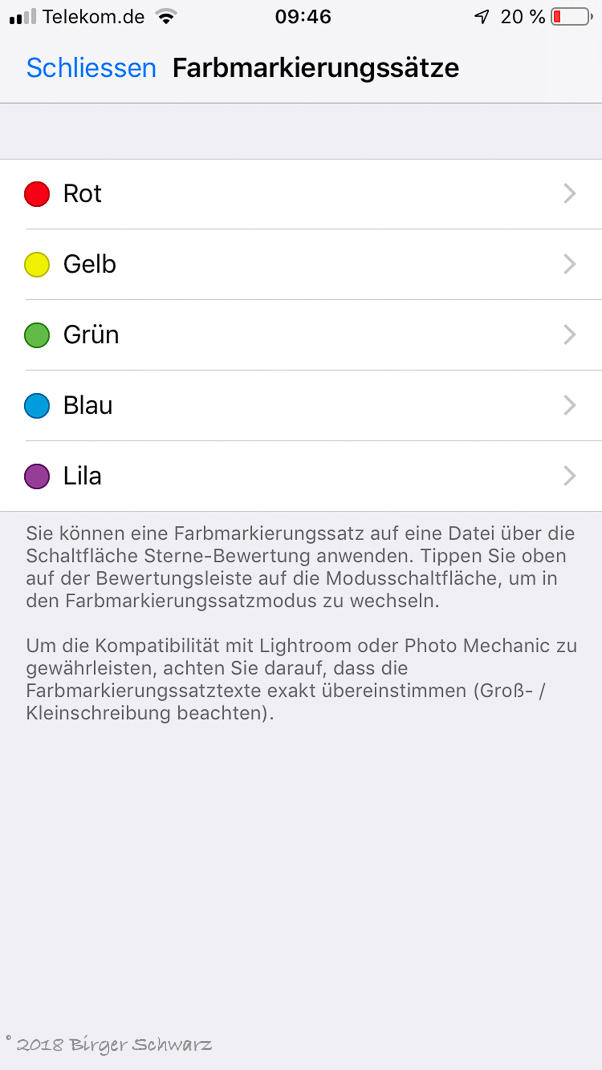
- Rot = sehr wichtiges Foto
Aufgabe: Kopie zum eigenen Dropbox Ordner und speichern im iOS Album. - Grün = Exportieren
Aufgabe: Für das Projekt bereitstellen.
Also hochladen durch FTP oder zu Dropbox, Flickr e.c.t. - Gelb = in Upload-Ordner verschieben.
Leider kann ShutterSnitch Bilder nicht direkt zu WordPress, Facebook, Instagram, Lightroom CC und co. hochladen. Also verschiebe ich die Bilder in einen Ordner um sie mit dem iOS-Teilen Menü in der passenden App zu öffnen und hochzuladen.
Ein Export lässt sich für mehrere Fotos gleichzeitig aus dem Kontaktbogen heraus durch Aufgaben/Actions anstoßen. ShutterSnitch kann für erfolgreiche oder fehlgeschlagene Uploads Tags zuweisen. An diesen kleinen Tags, rechts oben in den Bildern, kann ich erkennen ob der Export der Bilder zu den einzelnen Diensten erfolgreich war oder abgebrochen ist, diese Tags können vor einem Upload abgefragt werden, wodurch ein doppelter Upload vermieden werden kann und dadurch Übertragungsvolumen.
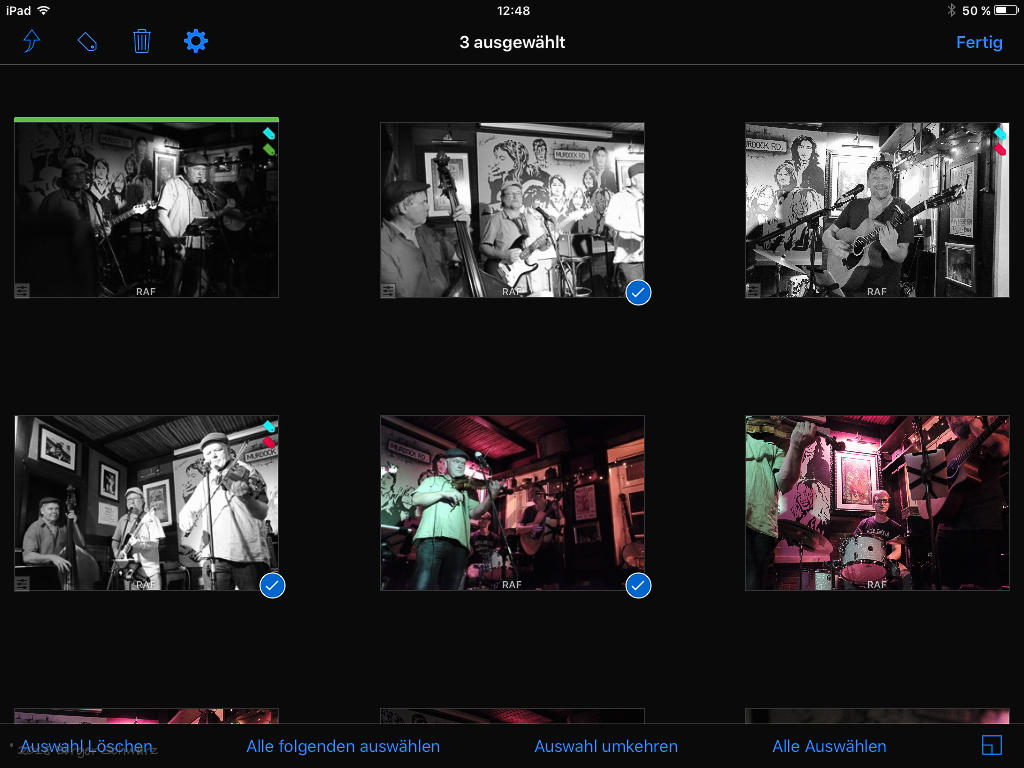
Allen meinen Exportaufgaben ist gemeinsam, dass immer eine Kopie des original Fotos mit den Anpassungen als XMP in meine Dropbox hochgeladen wird. Diese werden automatisch in Lightroom auf dem Computer importiert. Wenn ich dann wieder zu Hause bin und die (RAW) Bilder importiere, habe ich die schon mobil exportierten Fotos Seite an Seite.
Aufgaben und IPTC-Presets
Bei ShutterSnitch können für alle Server oder IPTC-Daten Vorlagen anlegt werden. Das macht das Arbeiten effizient und reduziert Fehler.
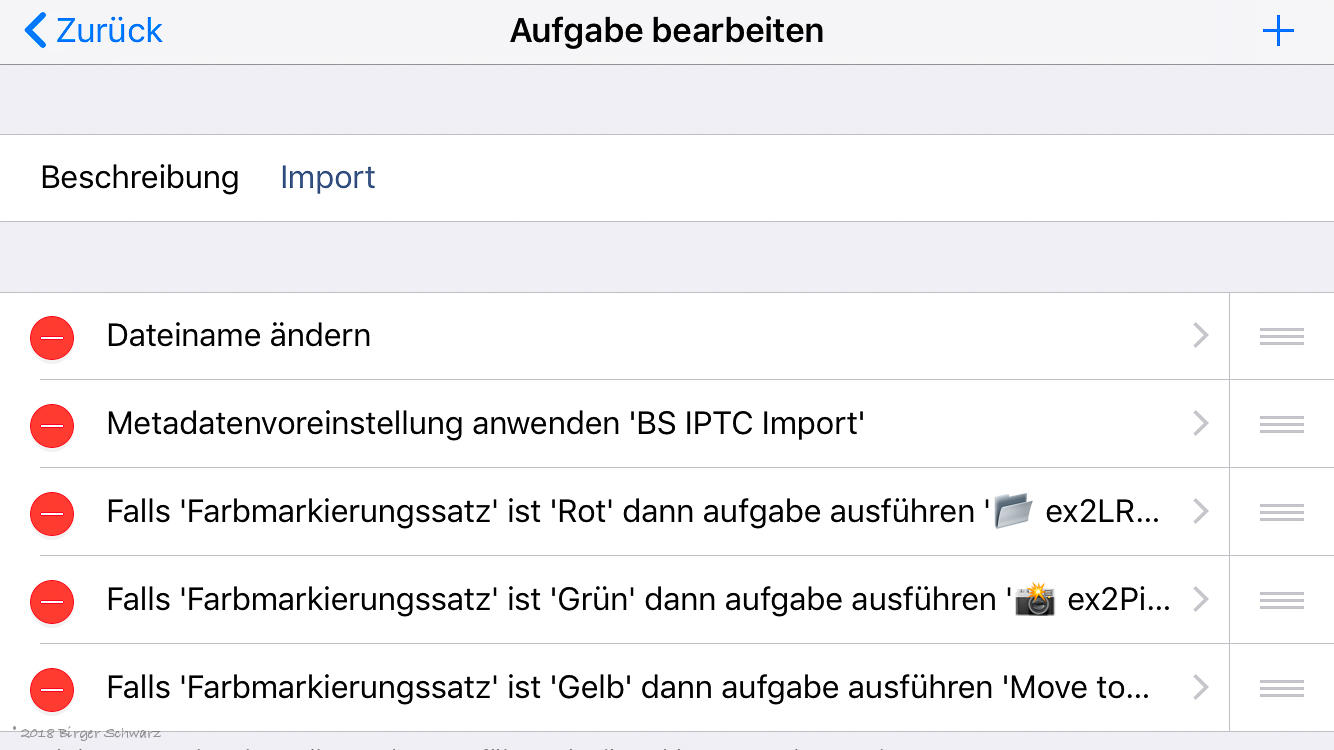
Zum Beispiel habe ich neben meiner Basis IPTC-Vorlage, für Kontaktdaten, Copyright, GPS-Location, e. t. c. weitere für häufige Orte, Veranstaltungen oder Projekte angelegt, die ich dann nur noch minimal aktualisieren brauche. So stimmen die nötigen Titel, Captions, Keywords, Copyright- und Kontaktinfos schon beim Import.
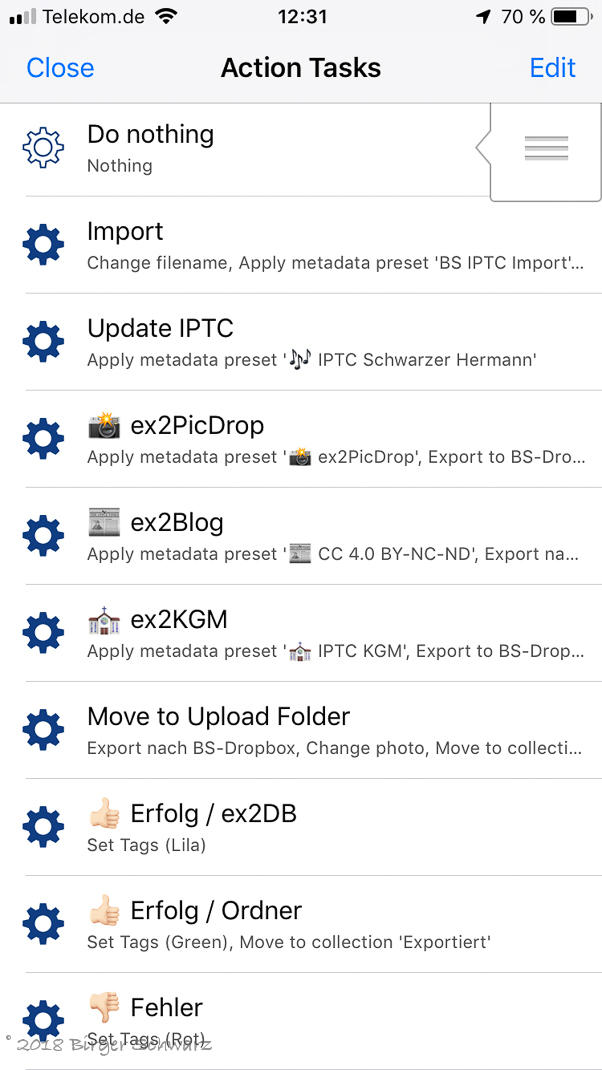
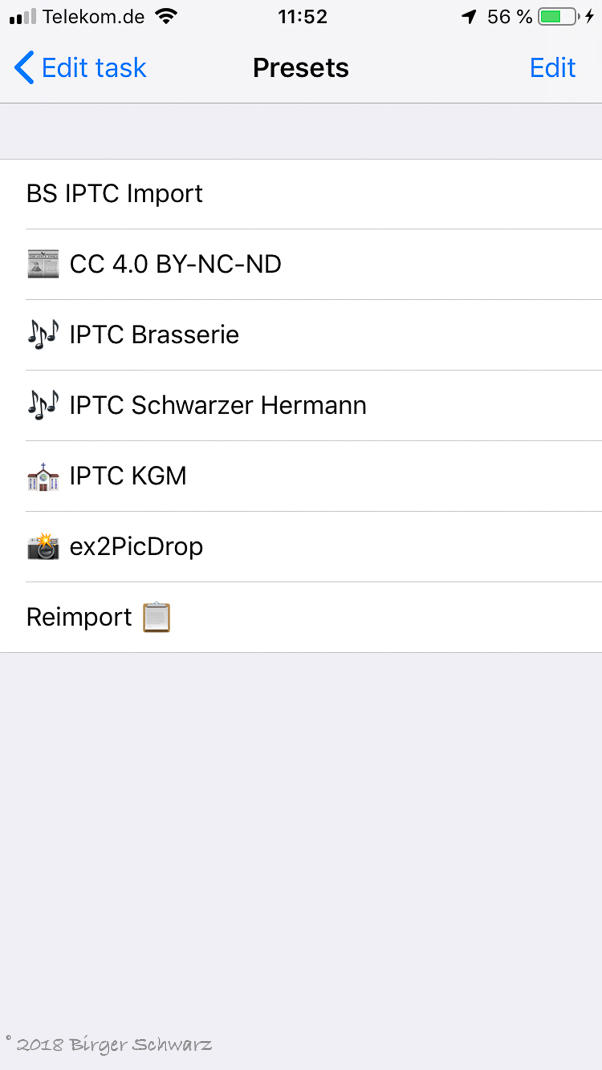
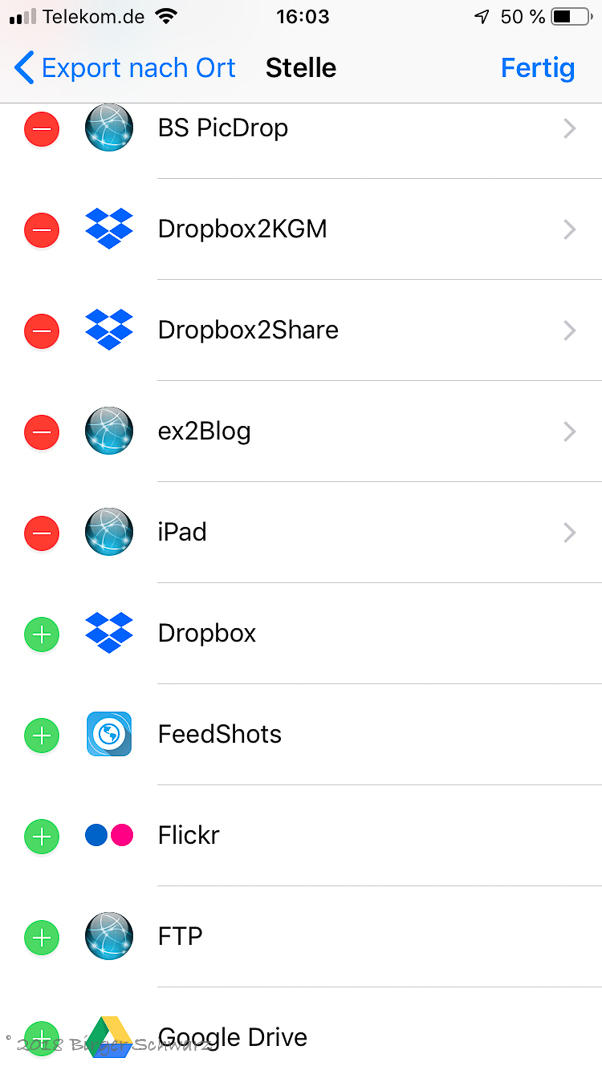
Das gleiche gilt für die Upload/Server-Vorlagen, ich kann schnell meine üblichen Upload-Orte auswählen, beziehungsweise zu Hause schon den passenden Server anlegen. Ein großes Plus für den der verschiedene Dienste nutzt. Genauso lassen sich auch mehrere Server nacheinander bedienen.
Durch diesen praktischen Aufbau mit den verschiedenen Vorlagen kann ich schnell auch neue Aufgaben/Actions für neue Projekte oder Aufgaben anlegen.
Anmerkung:
Die Labels in ShutterSnitch, Lightroom, Photo Mechanic und Co. müssen identisch sein, inklusive Groß- und Kleinschreibung!
Nur dann werden sie von den anderen Programmen korrekt erkannt.
Auch wenn ich sehr von der Software schwärme, ich habe die Software schon vor langem, inkl. aller Add-Ons gekauft, sowie sie jetzt auch abonniert.